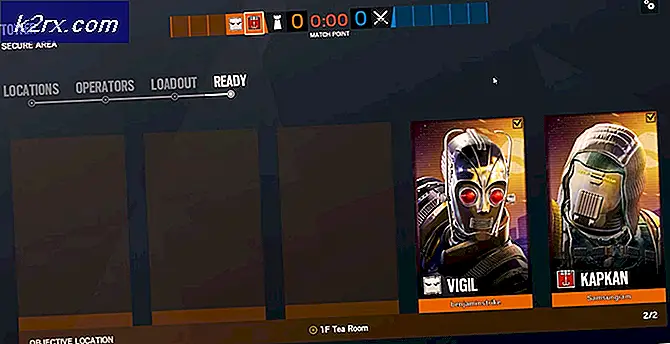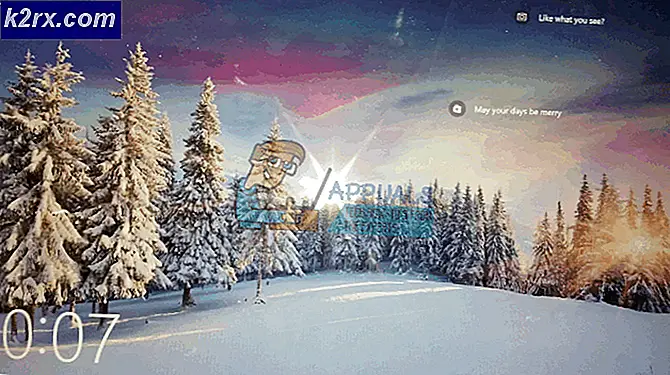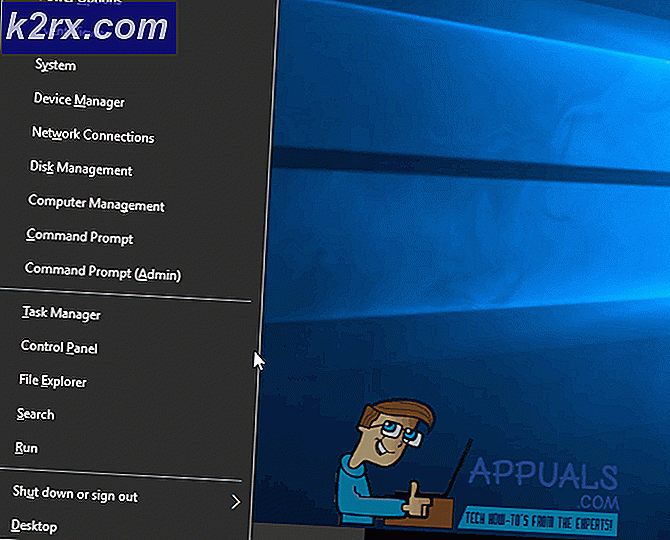Fix: Face ID funktioniert nicht auf dem iPhone
Ihre Gesichts-ID funktioniert hauptsächlich aufgrund eines veralteten Betriebssystems (oder einer Beta-Version) nicht. Eine falsche Konfiguration der Gesichts-ID oder der iPhone-Einstellungen kann auch dazu führen, dass Ihre Gesichts-ID nicht funktioniert. Dieses Problem kann auch aufgrund eines beschädigten oder einiger beschädigter Module von iOS auftreten.
Die Einführung von Face ID für iPhone eroberte 2017 den Markt im Sturm. Seitdem funktioniert es einwandfrei, aber es gibt Fälle (obwohl kein weit verbreitetes Problem), in denen Face ID nicht funktioniert. Entweder kann der Benutzer die Gesichts-ID nicht einrichten, oder die Gesichts-ID erkennt das Gesicht des Benutzers nicht (oder arbeitet zeitweise in ungeraden Winkeln).
Bevor Sie jedoch mit der Fehlerbehebung fortfahren, denken Sie daran, dass Ihre Die Gesichtserkennung funktioniert nicht:
- Wenn Ihr Gerät hat Gerade gestartet oder neu gestartet.
- Wenn Sie nicht verwendet haben Passcode Um das Gerät für 6,5 Tage zu entsperren, haben Sie 4 Stunden Zeit, um das Gerät zu entsperren. Wenn Sie scheitern, können Sie das Gerät nicht mit Face ID entsperren und müssen das Passwort eingeben.
- Wenn Ihr Gerät nicht gewesen ist in den letzten 48 Stunden freigeschaltetDann können Sie es nicht mit der Gesichts-ID entsperren.
- Wenn Face ID hat 5 mal gescheitert In einer Reihe, um Ihr Gesicht zu erkennen, wird Ihr iPhone nicht über die Gesichts-ID entsperrt.
- Wenn Sie verwendet haben SOSDann kann die Gesichts-ID nicht zum Entsperren des iPhone verwendet werden.
- Wenn Ihr iPhone-Gerät eine erhalten hat Fernverriegelungsbefehl, dann funktioniert die Gesichtserkennung nicht.
- Denken Sie daran, dass, wenn Ihr Telefon Batterie ist weniger als 10%, dann funktioniert die Gesichts-ID nicht.
- Außerdem wird ein gebrochenes Gesicht (hoffentlich leidet niemand darunter) von Ihrer Gesichts-ID nicht erkannt.
Bevor Sie eine der Lösungen ausprobieren:
- Stellen Sie sicher, dass Ihr iPhone unterstützt Gesichtserkennung.
- Ausschalten Ihre Gesichtserkennung und dann einschalten um zu überprüfen, ob das Problem behoben ist.
- Erinnere dich an schließen Alle laufenden oder angehaltenen Apps.
- Stellen Sie sicher, dass die Schutz oder deine Handyhülle deckt nicht ab die Frontkamera und jegliches Zubehör wie Infrarotkamera usw. Überprüfen Sie auch, ob die Frontkamera oder ihr Zubehör verschmiert sind.
- Überprüfen Sie, ob es nur Ihre gibt Gesicht in der Linie der Kamera. Wenn sich mehrere Gesichter in der Kameralinie befinden, kann dies zu Problemen beim Betrieb der Gesichts-ID führen.
- Entfernen jeglicher Schmuck, Hut, Gesichtsmaske oder Brille (obwohl Face ID mit vielen Sonnenbrillen funktioniert, aber nicht mit allen).
- Wenn Sie eine verwenden Betaversion (Die Fehler der Beta-Version werden in der nächsten Version der stabilen Version behoben.) von iOS. Warten Sie dann auf die Veröffentlichung der stabilen Version und aktualisieren Sie sie, um zu überprüfen, ob das Problem behoben ist.
- Neu starten Ihr Telefon und überprüfen Sie, ob die Gesichts-ID funktioniert.
- Stellen Sie sicher, dass Sie nicht in einem sind feuchte Umgebung wie ein Duschraum.
- Überprüfen Sie, ob Selfie Portraitmodus funktioniert gut. Überprüfen Sie außerdem, ob die Gesichtserkennung in einem Winkel von 30 bis 45 Grad einwandfrei funktioniert. Verwenden Sie außerdem Hochformat, wenn Sie den Hochformatmodus verwenden.
- Stellen Sie sicher, dass Ihre Augen, Nase und Mund sind voll sichtbar zur Kamera.
- Halten Sie das Gerät bei Verwendung von Face ID auf 10-20 Zoll (eine Armlänge) von Ihrem Gesicht entfernt.
- Wenn Sie Face ID im Freien verwenden, stellen Sie dies sicher Die Sonne ist nicht direkt hinter dir. Und wenn Sie drinnen sind, überprüfen Sie, ob Sie nicht drinnen sind zu viel dunkel.
Aktualisieren Sie das iOS Ihres Geräts auf die neueste Version
Veraltetes Betriebssystem kann einen Benutzer vielen Problemen aussetzen. Außerdem werden mit jeder neuen Version der aktualisierten Software viele bekannte Fehler behoben und Leistungsverbesserungen hinzugefügt. Wenn Sie nicht die neueste Version des Betriebssystems verwenden (auch wenn Sie derzeit eine Beta-Version des Betriebssystems verwenden), kann dies zu Problemen mit der Gesichtserkennung führen. In diesem Fall kann das Problem möglicherweise behoben werden, indem Sie das iOS Ihres Geräts auf die neueste Version aktualisieren.
- Sichern Daten Ihres iPhone.
- Stecker das Gerät in eine Steckdose.
- Stellen Sie sicher, dass Ihr Gerät über eine funktionierende Internetverbindung (Die Verwendung von Wi-Fi wird empfohlen).
- Öffnen die Einstellungen von Ihrem iPhone und tippen Sie auf Allgemeines.
- Tippen Sie nun auf Software-Aktualisierung.
- Wenn es ein Software-Update gibt, tippen Sie auf Installieren.
- Bestätigen Sie, um das Update zu starten, indem Sie auf tippen Fortsetzen.
- Überprüfen Sie nach Abschluss des Aktualisierungsvorgangs, ob die Gesichtserkennung ordnungsgemäß funktioniert.
Setzen Sie die Gesichts-ID Ihres iPhones zurück
Jede falsche Konfiguration oder falsche Eingabe Ihrer Face ID kann dazu führen, dass Face ID nicht funktioniert. In diesem Fall kann das Problem durch Zurücksetzen der Gesichts-ID (wodurch alle vorhandenen Daten und Einstellungen gelöscht werden) behoben werden. Befolgen Sie die folgenden Anweisungen, um Ihre Gesichts-ID zurückzusetzen:
- Öffnen die Einstellungen Ihres iPhone.
- Dann öffnen Gesichts-ID & Passcode und tippe dann auf Gesichts-ID zurücksetzen.
- Versuchen Sie nun erneut, die Face ID einzurichten und prüfen Sie, ob das Problem behoben ist.
Das Zurücksetzen der Gesichts-ID kann das Problem möglicherweise nicht lösen, wenn die Einstellungen Ihres Telefons das Problem verursachen oder wenn Ihr Telefon unter einem Hardwareproblem leidet.
Setzen Sie alle Einstellungen Ihres iPhones zurück
Eine falsch konfigurierte Einstellung kann dazu führen, dass die Gesichts-ID nicht funktioniert. Das Herausfinden der problematischen Situation kann jedoch eine lange und mühsame Aufgabe sein. In diesem Fall kann das Problem möglicherweise behoben werden, indem Sie die integrierten Funktionen Ihres iPhones zum Zurücksetzen der Einstellungen verwenden (Ihre Daten werden nicht beschädigt, aber alle Anpassungen gehen verloren). Beachten Sie jedoch, dass Ihre Einstellungen möglicherweise gelöscht und zurückgesetzt werden.
- Öffnen die Einstellungen Ihres iPhone.
- Jetzt offen Allgemeines und tippe dann auf Zurücksetzen.
- Tippen Sie nun auf Alle Einstellungen zurücksetzen und geben Sie dann den Passcode Ihres iPhones ein.
- Tippen Sie anschließend zur Bestätigung auf Alle Einstellungen zurücksetzen.
- Überprüfen Sie nach dem Zurücksetzen der Einstellungen, ob Ihre Face ID einwandfrei funktioniert.
Setzen Sie Ihr iPhone auf die Werkseinstellungen zurück
Wenn für Sie bisher nichts funktioniert hat, liegt das Problem möglicherweise am Betriebssystem Ihres Telefons. In diesem Fall können Sie Ihr iPhone auf die Werkseinstellungen zurücksetzen.
Informationen zum Sichern von Daten und zum Wiederherstellen der Werkseinstellungen finden Sie in unserem Artikel zum Beheben des Neustarts des iPhone. Befolgen Sie die Anweisungen in den Abschnitten unter So sichern Sie Ihr iPhone und Wiederherstellen der Werkseinstellungen?
Richten Sie nach Abschluss des Rücksetzvorgangs Ihre Gesichts-ID ein. Stellen Sie sicher, dass Sie Ihre Daten speichern undZugriff auf die in Ihrem Gerät signierte iCloud haben. Wenn Sie keinen Zugriff haben, können Sie das iPhone beim Start nicht bedienen.
Haben Sie immer noch Probleme mit der Gesichtserkennung?
Wenn Ihnen bisher nichts geholfen hat, ist das Problem wahrscheinlich aufgrund eines Hardwareproblem. In diesem Fall müssen Sie Apple, eine der autorisierten Reparaturwerkstätten, besuchen oder einen Service nutzen, der einen zertifizierten Techniker zur Reparatur Ihres Telefons sendet. Wenn für Ihr iPhone noch Garantie besteht, vereinbaren Sie einen Termin mit Apple Genius Bar und besuche sie. Sie führen einige Diagnosen auf Ihrem Telefon durch und wenn ein Hardwareproblem auftritt, wird Ihr Telefon kostenlos ersetzt.